Skype sa znova sústredil na svoje jadrofunkcie; zasielanie správ a hovory. Na tento účel pridala do aplikácie niekoľko užitočných funkcií, ktoré pomáhajú pri lepšej komunikácii, ako sú titulky. Ďalšou funkciou, ktorá bola nedávno pridaná do programu Skype, je funkcia záložiek. Názov je zväčša samovysvetľujúci; môžete si uložiť správu Skype ako záložku a kedykoľvek ju znova rýchlo nájsť. Takto to funguje.
Uložte si správu Skype
Táto funkcia je k dispozícii pre stolové aplikácie Skype, webovú aplikáciu a mobilné aplikácie pre iOS a Android.
Desktop a web
Otvorte aplikáciu Skype na pracovnej ploche alebo navštívte stránkuWebové rozhranie Skype vo vašom prehliadači. Vyberte vlákno rozhovoru, z ktorého chcete uložiť záložku správy. Vyhľadajte správu a keď ju nájdete, kliknite na tlačidlo troch bodov / viac možností vedľa nej. V otvorenej ponuke vyberte možnosť „Pridať záložku“.

Ak chcete získať prístup k záložkám, kliknite na ikonu svojho profilu v ľavom hornom rohu (nad vyhľadávacím panelom). V ponuke, ktorá sa otvorí, kliknite na položku Záložky.
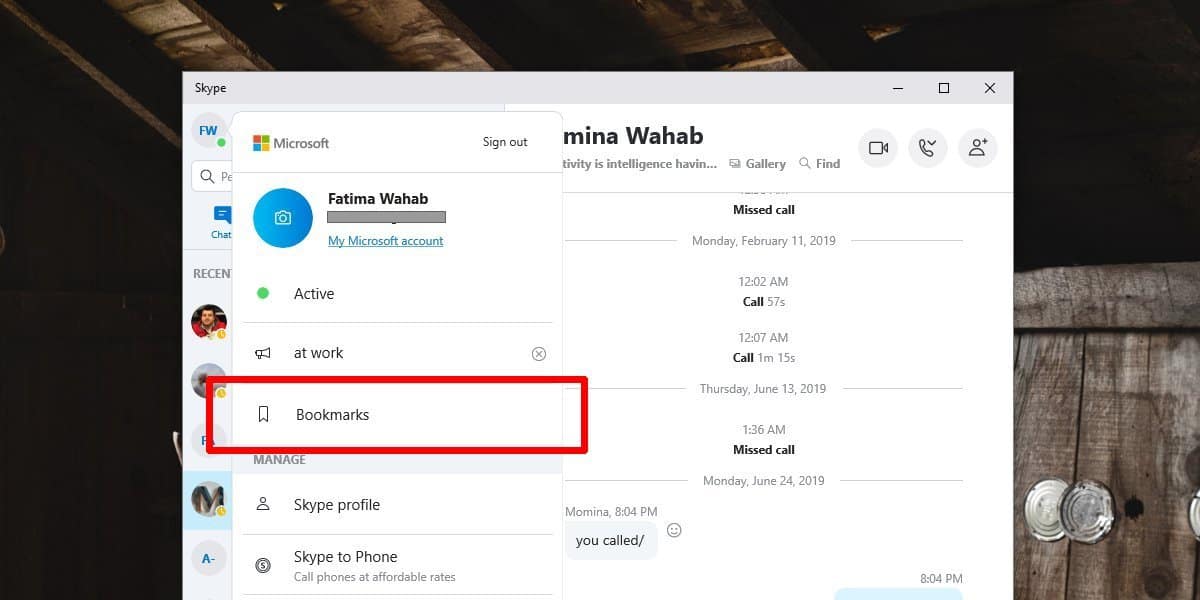
Záložky sú zoskupené podľa osôb a potomzoradené podľa dátumu. Ak nad ňou umiestnite kurzor myši, zobrazí sa šípka. Po kliknutí na šípku sa dostanete na správu v rámci vlákna, z ktorého pochádza. Ak chcete záložku odstrániť, kliknite na tlačidlo s tromi bodkami / ďalšími možnosťami, ktoré sa objaví, keď nad ňou umiestnite kurzor myši, a v ponuke vyberte možnosť odstránenia.
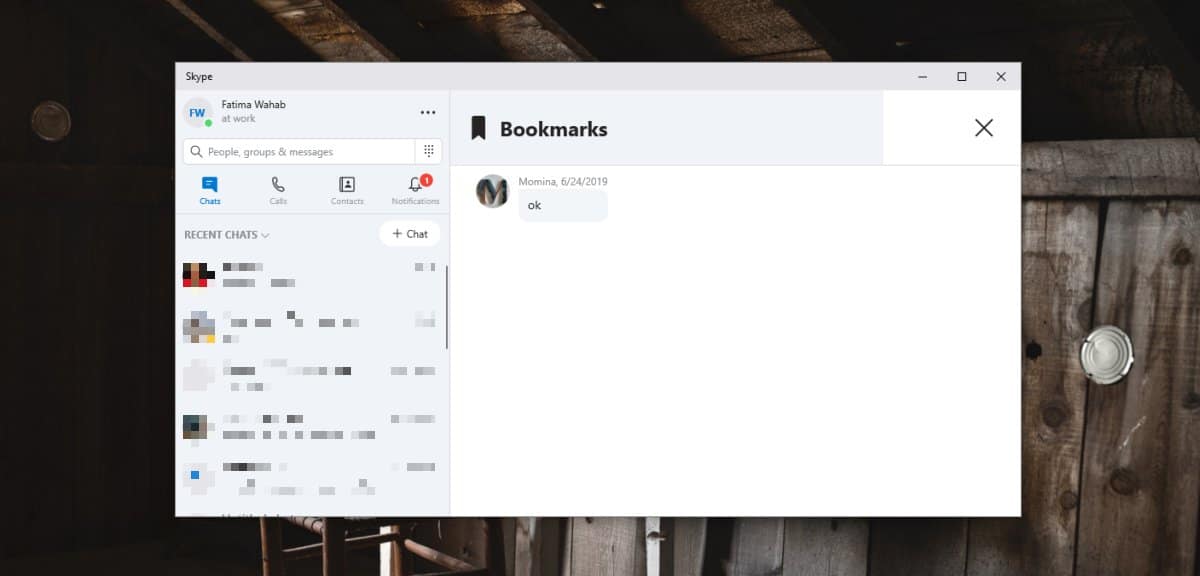
iOS a Android
Uistite sa, že aplikácia Skype vo vašom telefóne je na maximálnej úrovnidátum a navštívte diskusné vlákno, z ktorého chcete uložiť záložku správy. Klepnite a podržte na správe, kým sa nezobrazí ponuka alebo ďalšie možnosti. V ponuke klepnite na „Pridať záložku“ a správa sa uloží medzi záložky. V hornej časti správy sa zobrazí malá ikona označujúca, že bola označená záložkou.
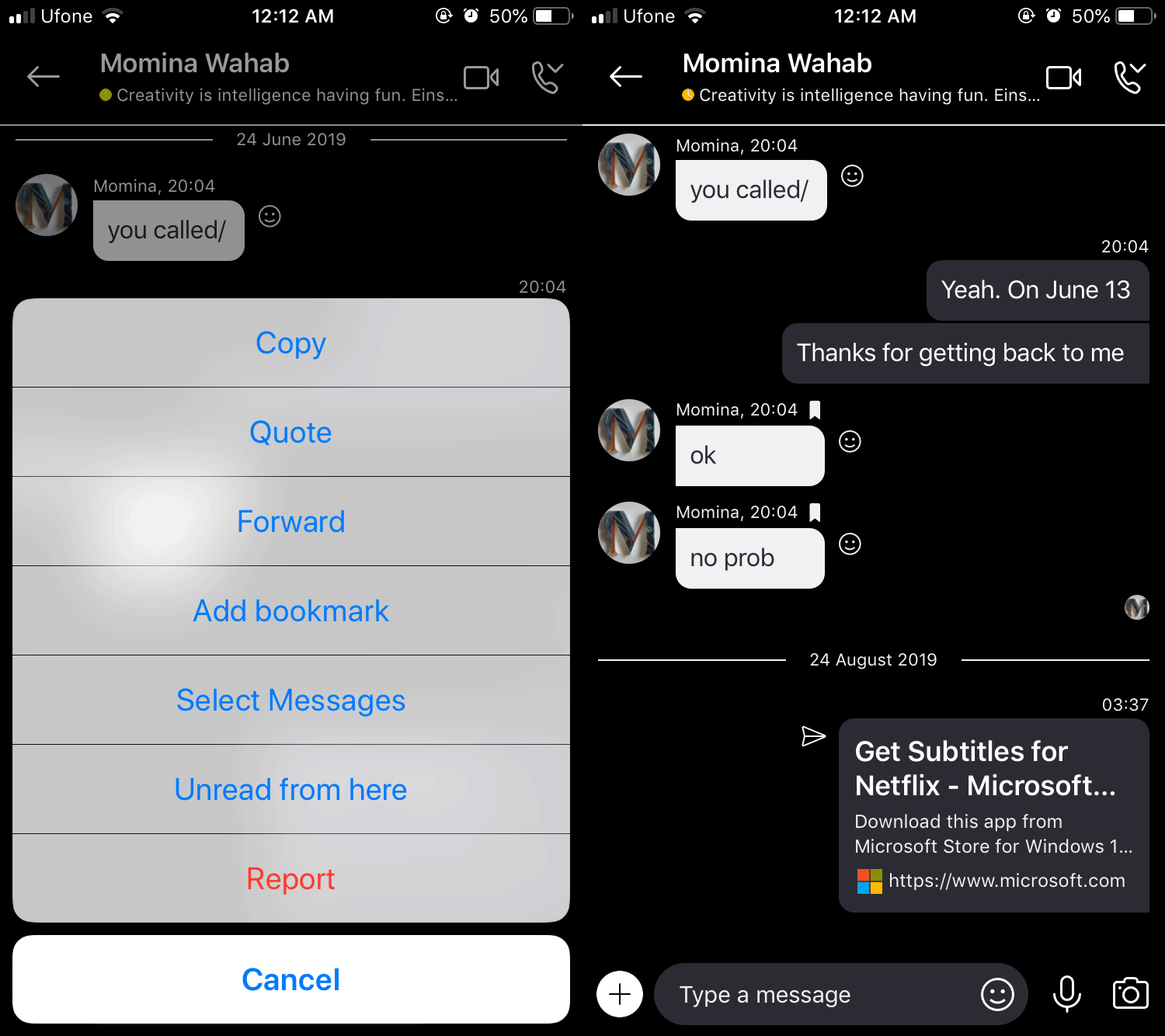
Ak chcete zobraziť záložky, vráťte sa na hlavnú obrazovku aplikáciea klepnite na svoj profil hore. V ponuke klepnite na Záložky. Ak klepnete na záložku, dostanete sa k vláknu rozhovoru, z ktorého pochádza. Ak chcete záložku odstrániť, klepnite na ňu a podržte, kým sa nezobrazí ponuka. Z ponuky vyberte možnosť „Odstrániť záložku“ a bude odstránená.

Môžete si uložiť záložky, ktoré vám boli zaslané alebo ktoré ste poslali vy. Keď vytvoríte záložku správu, ktorá bola odoslaná, odosielateľovi nebude oznámené, že bola označená ako záložka.












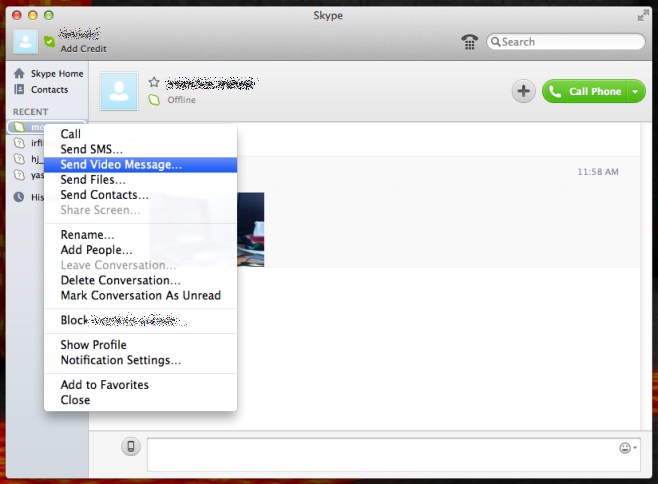
Komentáre